リスト表示関数の概要は次のとおりです。
リストリソースを生成する
AL_CreateList関数に、画面デザインで定義したメニューアイテム、オプションとリスト表示領域の指定を渡してリストリソースを生成し、そのリソースを参照するためのリストハンドルを取得します。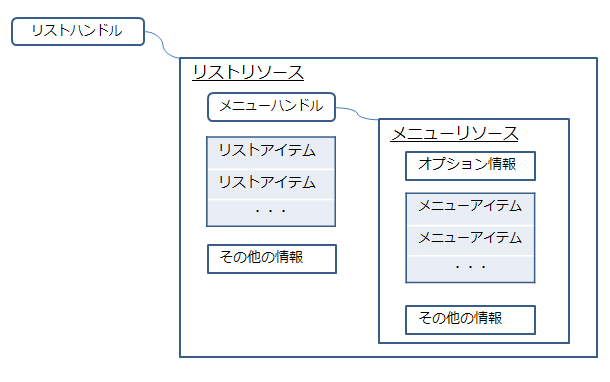
リスト表示を閉じるときはAL_ReleaseList関数でリストリソースを解放します。
(注意)
- リストリソースを生成した直後は、リストアイテムは登録されていません。
- リストリソースの中に、メニューアイテムを表示するためのメニューリソースが含まれています。
リストアイテムを登録する
AL_AddListItem関数またはAL_AddListItemEx関数でリスト表示領域に表示するリストアイテムを登録します。AL_GetLines関数で登録済みのリストアイテムの数を取得できます。
AL_GetListItemData関数で登録済みのリストアイテムのデータを取得できます。
AL_SortListItem関数で登録済みのリストアイテムをソートできます。
リスト画面を表示する
AL_ShowList関数でリスト画面を表示します。AL_SelectIndex関数で指定のリストアイテムにフォーカスを移動することができます。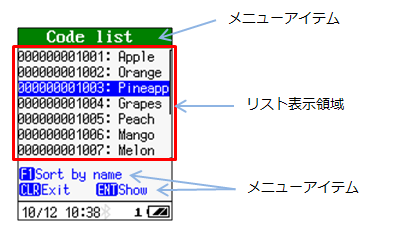
AL_RepaintList関数でリスト画面を再描画することができます。
リスト画面で入力を待機する
AL_ExecList関数でキー入力を待機し、次の処理を行わせることができます。- フォーカスがあるリストアイテムにハイライトを表示する。
- [Q1]キー、[Q2]キーでフォーカスを上下に移動する。
- リスト表示領域の行数よりも多くのリストアイテムが登録されているときは、フォーカスの移動に合わせてリストを上下にスクロールさせ、フォーカスのあるリストアイテムが常にリスト表示領域に表示されるようにする。
- 何らかの入力があればイベントを返す。
- 入力が無い場合はIdle関数を呼びながら入力を待機する。
AL_GetSelectedIndex関数でフォーカスを持っているリストアイテムを取得できます。
AL_GetStartIndex関数でリスト表示領域の先頭に表示されているリストアイテムを取得できます。
リストアイテムのデータを変更する
リストアイテムのデータを変更するには次の関数を使用します。AL_SetPaletteIndex関数
AL_SetChecked関数
AL_SetText関数
AL_SetUserParam1関数
AL_SetUserParam2関数
AL_SetUserParam3関数
リストアイテムのデータを取得するには次の関数を使用します。
AL_GetLines関数
AL_GetListItemData関数
AL_IsChecked関数
リスト画面内のメニューアイテムの表示を変更する
リスト画面内にあるメニューアイテムの表示を変更するには、AL_GetMenuHandle関数で取得したメニューハンドルでメニュー表示関数を呼び出します。最終更新日:2020/10/16